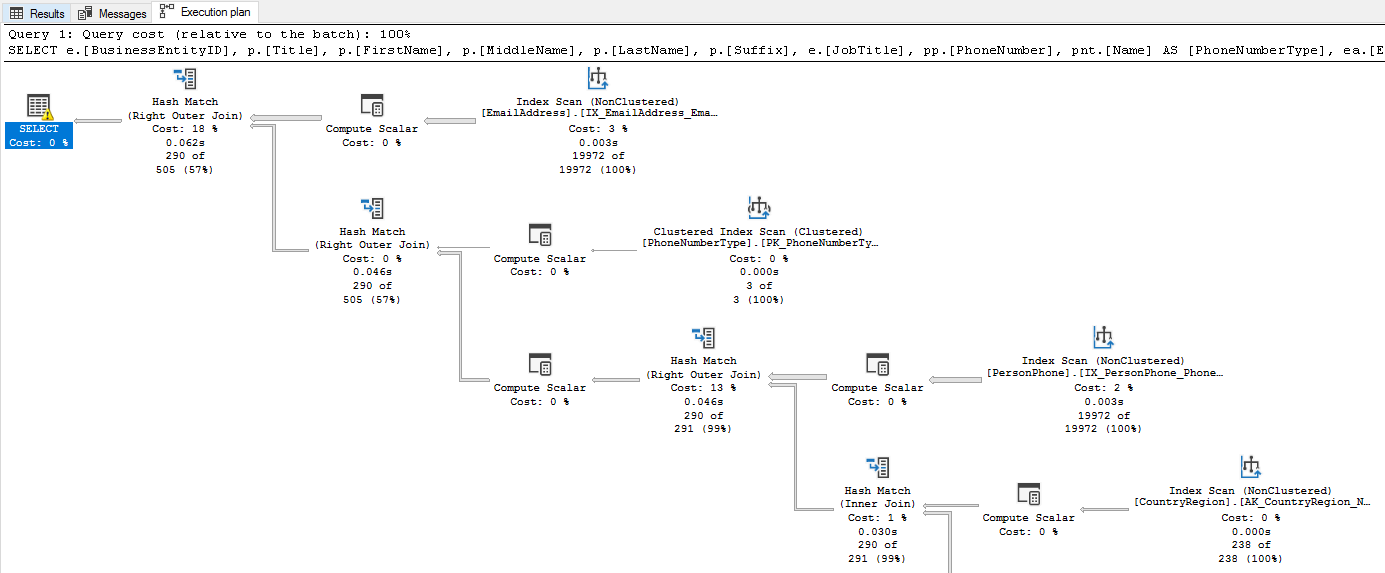顯示實際執行計畫
適用於:SQL Server
Azure SQL Database
Azure SQL Managed Instance
本文說明如何使用 SQL Server Management Studio 來產生實際圖形化執行計畫。 實際執行計畫是在執行 T-SQL 查詢或批次後產生。 因為這個緣故,實際執行計畫會包含執行階段資訊,如實際資源使用計量和執行階段警告等 (如果有的話)。 所產生的執行計畫會顯示 SQL Server 資料庫引擎執行查詢所使用的實際查詢執行計畫。
若要使用這個功能,使用者必須具有適當權限,以便執行將會產生圖形執行計畫的 Transact-SQL 查詢,同時也需將查詢所參考之所有資料庫的 SHOWPLAN 權限,都授與給使用者。
注意
若要擷取專用 SQL 集區的實際執行計畫 (先前稱為 SQL DW),和 Azure Synapse 分析中的專用 SQL 集區,應使用不同的命令。 如需更多資訊,請參閱使用 DMV 監視您的 Azure Synapse Analytics 專用 SQL 集區工作負載 (機器翻譯)。
在執行期間納入查詢的執行計畫
在 SQL Server Management Studio 工具列上,選取 [資料庫引擎查詢]。 您也可以選取 [開啟檔案] 工具列按鈕,並找出現有的查詢,以開啟現有的查詢並顯示預計進行的執行計畫。
輸入您希望顯示其實際執行計畫的查詢。
在 [查詢] 功能表上,選取 [包括實際執行計畫] 或選取 [包括實際執行計畫] 工具列按鈕。
選取 [執行] 工具列按鈕執行查詢。 查詢最佳化工具所使用的計畫,會顯示在結果窗格的 [執行計畫] 索引標籤上。
將滑鼠暫停在邏輯和實體運算子上,透過選取根節點運算子 (上方圖片中的 SELECT 節點) 來在所顯示工具提示中檢視運算子的描述和屬性 (包括整體執行計劃的屬性)。
或者,您可以在 [屬性] 視窗中檢視運算子屬性。 如果沒有看到 [屬性] 視窗,請以滑鼠右鍵按一下運算子,然後選取 [屬性]。 選取運算子以檢視其屬性。
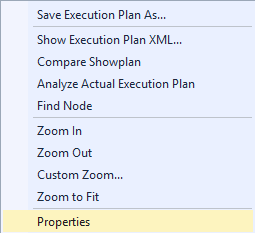
您可以用滑鼠右鍵按一下執行計畫,然後選取 [放大]、[縮小]、[自訂顯示比例] 或 [縮放至適當比例],來改變執行計畫的顯示。 [放大] 及 [縮小] 可讓您放大或縮小執行計畫,而 [自訂顯示比例] 則可讓您定義自己的顯示比例,如 80% 的顯示比例。 [縮放至適當比例] 會放大執行計畫,以符合結果窗格的大小。 或者,使用 CTRL 鍵加滑鼠滾輪,啟動動態縮放。
若要在執行計畫的顯示內容中瀏覽,請使用垂直和水平捲軸,或在執行計畫的任何空白區域上選取並按住不放,然後拖曳您的滑鼠。 或者,選取執行計畫視窗右下角的加號 (+) 並按住不放,來顯示整個執行計畫的縮圖。
注意
或者,使用 SET STATISTICS XML,在執行各陳述式後傳回其執行計畫資訊。 如果用於 SQL Server Management Studio,[結果] 索引標籤會有連結,用於以圖形格式開啟執行計畫。
如需詳細資訊,請參閱查詢分析基礎結構。
下一步
意見反應
即將登場:在 2024 年,我們將逐步淘汰 GitHub 問題作為內容的意見反應機制,並將它取代為新的意見反應系統。 如需詳細資訊,請參閱:https://aka.ms/ContentUserFeedback。
提交並檢視相關的意見反應